Krympande eller komprimera AVI-filer görs i syfte att överföra dem till en webbplats eller skicka dem via e-post. Komprimeringen av AVI-filer kan göras genom program videoredigering på antingen en PC eller en Mac.
Steg
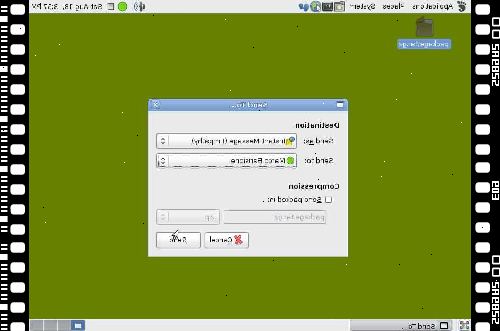
Pc: Windows Movie Maker
- 1Öppna ditt Windows-program movie maker på din dator. En ikon som finns på skrivbordet betecknar vanligtvis detta program, om inte, kan du också hitta programmet genom att gå till "Start"-menyn, välja "Alla program" och söka efter programmet.
- 2Klicka på "Importera video" alternativet under "Spela in video" titel i kolumnen längs till vänster. Detta kommer att föranleda ett fönster att öppna så att du kan bläddra igenom de videofiler du vill komprimera.
- 3Välj AVI videofil du vill komprimera genom att klicka på filen för att markera den. Detta kommer automatiskt att sätta filnamnet av AVI som ska komprimeras till "File Name"-fältet i videon filvalsfönstret.
- 4Klicka på knappen "Importera". Detta kommer då att få upp ett fönster som visar video filen importerar framsteg.
- 5Markera alla komponenter videofil som just har importerats till Windows Movie Maker. Gör det genom att hålla ner vänster musknapp och dra markören över varje videofil komponent för att markera det.
- 6Dra videoapparater till "tidslinjen"-funktionen. Gör detta genom att fortsätta att hålla ner vänster musknapp och dra belysa komponenter i det "Timeline" avsnittet längst ned i Windows Movie Maker skärmen.
- 7Välj "Spara på min dator" finns i kolumnen till vänster. Detta kommer att föranleda ett "guiden Spara film" fönster att dyka upp.
- 8Skriv in ett filnamn i fält som för att skilja din ursprungliga AVI videofil från den nyligen komprimerad videofil, klicka sedan på "Nästa"
- 9Välj den nya storlek du vill att din AVI videofil för att komprimera ner från video storlek rullgardinsmenyn. Klicka på "Next." Din AVI videofil kommer sedan komprimera till en mindre bit storlek. Efter videokomprimering, kommer den "guiden Spara film" uppmana dig att avsluta videokomprimering och visa filmen. För att göra detta, tryck bara på knappen "Slutför".
Pc: AVS Video Converter
- 1Ladda ner "AVS Video Converter" programvara.
- 2Öppna din AVS video converter program från ikonen på skrivbordet.
- 3Klicka på "Bläddra"-knappen på högra sidan av AVS Video Converter fönster.
- 4Leta upp och markera AVI-fil du vill komprimera, klicka på "Öppna."
- 5Välj "till avi" fliken längst upp på AVS Video Converter fönster. Om du vill komprimera dina AVI-fil som ett annat filformat, välj motsvarande filformat flikarna längs toppen av AVS Video Converter fönster.
- 6Välj den filtyp du vill komprimera dina AVI videofil till från "Profil" rullgardinsmenyn i mitten av AVS Video Converter skärm. Detta kommer att ge dig alternativ baserat på det medium du ska använda din komprimerade AVI-fil, dvs HD Video, Blackberry video, MPEG4, etc.
- 7Klicka på "Redigera profil"-knappen bredvid "profil" rullgardinsmenyn.
- 8Ändra AVI video-filens bithastighet genom att skriva in bitrate filstorleken i "bitrate" fältet i "redigera profil" fönstret, klicka på "OK" för att tillämpa bitrate ändras.
- 9Klicka på "Konvertera nu" knappen i det nedre vänstra sidan av AVS Video Converter fönster. Detta kommer att förmå programmet att påbörja processen filkomprimering.
- 10Klicka på "Öppna mapp"-knappen när filen är klar komprimera för att spela upp din komprimerade AVI-fil.
Mac: iMovie
- 1Öppna ditt iMovie-programmet.
- 2Välj "ny" från "Arkiv" rullgardinsmenyn längst upp i iMovie-fönstret.
- 3Skriv namnet på det nya projektet du vill skapa så din komprimerade AVI videofil.
- 4Välj var du vill spara den nya komprimerade AVI-fil från rullgardinsmenyn märkt "där," klicka "skapa."
- 5Välj "import" från "Arkiv"-menyn på den övre högra sidan av iMovie-fönstret.
- 6Leta upp och markera AVI videofil du vill komprimera, klicka på "Öppna." Detta kommer att öppna AVI videofil i projektet edit / tidslinjefönstret.
- 7Välj "Export" från "Arkiv"-menyn.
- 8Klicka på "quicktime"-ikonen.
- 9Välj antingen "e" eller "web" alternativ från rullgardinsmenyn märkt "komprimera filmen för:" beroende på vad du använder AVI-fil för.
- E-post: "E-post"-alternativet kommer ut sätta den minsta filstorleken tillgängliga via detta program. Dock kommer videon endast behålla rättvist att fattiga video bildkvalitet.
- Webb: "Web" alternativet kommer att behålla en rättvis till god videovisning kvalitet, men också ger ut en något större filstorlek.
- 10Välj "Dela"-knappen och klicka sedan på "Spara". Detta kommer sedan att exportera din AVI videofil som en komprimerad fil.
Mac: zwei-stein
- 1Öppna zwei-stein-program på din Mac. Om du inte redan har det, kan du ladda ner det gratis via Internet.
- 2Välj "File" fliken och bläddra ner till "importera". Detta kommer att öppna en undermeny, ". Importera Video Clip" select
- 3Öppna AVI-fil du vill komprimera inom zwei-stein AVI-fil fönster uppmanar dig att göra det.
- 4Klicka på "destination" select "videoformat." Välj den minsta möjliga bildupplösning för att komprimera dina AVI videofil.
- 5Klicka på "destination" igen och välj "bilder per sekund" alternativet. Välj en låg bildrutor per sekund värde, ju mindre antalet bildrutor per sekund värde är, desto mindre är storleken på AVI-fil ska komprimeras till.
- 6Klicka på "destination" igen och gå ner till "exportera" och välj sedan "Video för Windows."
- 7Skriv in ett filnamn för den komprimerade AVI videofil till den utsedda fältet, klicka sedan på "OK."
- 8Välj "genomsnittliga kvalitet" alternativet inom ljudkvaliteten att krympa videofil ner ännu mer, klicka på "OK." Zwei-Stein kommer sedan komprimera dina AVI videofil ner till den angivna storleken.
